Học tin học văn phòng ở Thanh Hóa
Tại sao máy tính tự nhảy tab? Làm thế nào để khắc phục lỗi này? Mời các bạn tham khảo bài viết sau đây của tin học ATC nhé!
1/ Thay đổi cài đặt trình duyệt Chrome để không tự động mở tab
Một trong những lý do gây ra lỗi Chrome tự mở tab mới là vì người dùng chưa thiết lập cài đặt của trình duyệt này. Bạn cần làm như sau:
Bước 1:
Người dùng mở Chrome trên máy tính lên > Nhấn vào dấu 3 chấm góc phải màn hình > Chọn Cài đặt.
Bước 2:
Nhấn vào mục Quyền riêng tư và bảo mật ở menu bên trái > Chọn mục Cài đặt trang web ở dưới cùng.
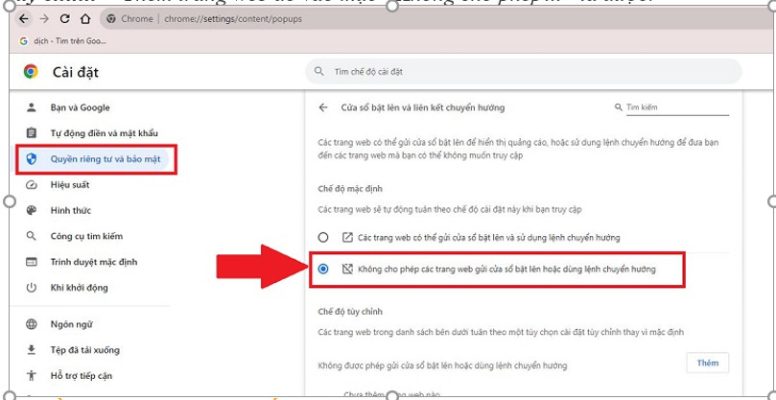
Bước 3:
Cuộn xuống dưới và nhấn vào dòng “Cửa sổ bật lên và liên kết chuyển hướng” > Tick chọn dòng “Không cho phép các trang web gửi cửa sổ bật lên hoặc dùng lệnh chuyển hướng”. Nếu bạn thường xuyên vào trang web nào đó mà mỗi khi mở thường xuất hiện nhiều tab khi mở Chrome > Bạn xuống Chế độ tùy chỉnh > Thêm trang web đó vào mục “Không cho phép…” là được.
2/ Điều chỉnh cài đặt tìm kiếm
Bước 1:
Bạn mở Chrome > Gõ từ khóa bất kỳ để tìm kiếm > Tại trang hiển thị kết quả, bạn nhấn vào biểu tượng cài đặt hình bánh răng góc trên cùng bên phải màn hình.
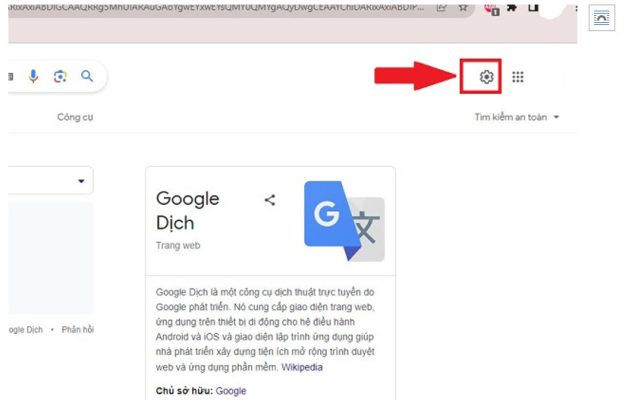
Bước 2:
Khi công cụ hiển thị, bạn nhấn vào Xem tất cả chế độ cài đặt tìm kiếm ở dòng trên cùng.
Bước 3:
Nhấn vào Tùy chọn cài đặt khác ở menu bên trái > Tắt mục Kết quả trong cửa sổ mới.
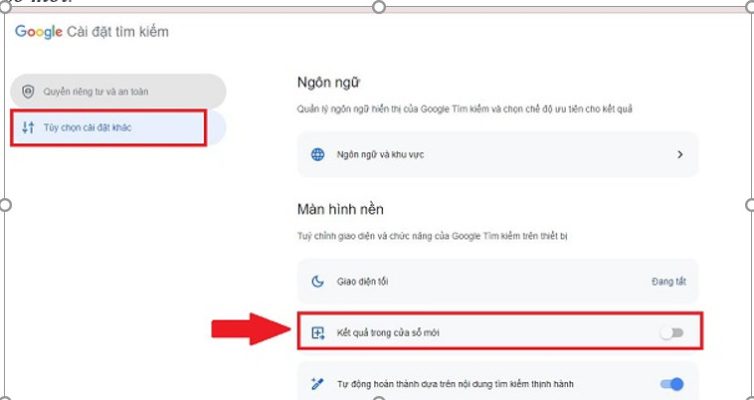
3/ Một số cách fix lỗi Chrome tự nhảy tab khác
- Cập nhật Chrome: Nhấn vào 3 chấm góc trên cùng bên phải của trình duyệt > Chọn Trợ giúp > Giới thiệu về Google Chrome > Nhấn Chạy lại.
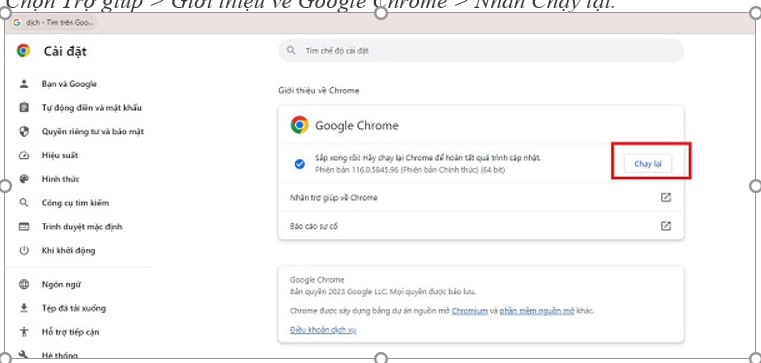
- Xóa bộ nhớ cache và cookie của Chrome: Cũng ở trong giao diện Cài đặt Chrome > Bạn nhấn vào Quyền riêng tư và bảo mật > Xóa dữ liệu duyệt web > Chọn khoảng thời gian > Xóa dữ liệu.
- Vô hiệu hóa các tiện ích Chrome đáng ngờ: Tiếp tục tại Cài đặt Chrome > Bạn nhấn vào Tiện ích ở danh sách bên trái > Xóa hoặc tắt các tiện ích mà bạn nghi ngờ nó là nguyên nhân gây ra sự cố.
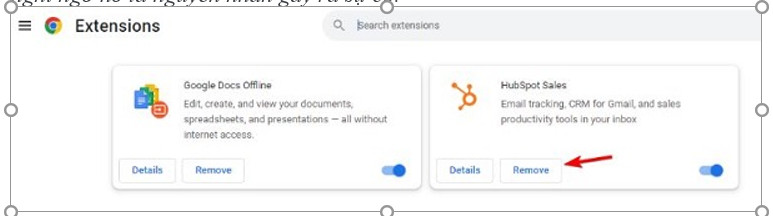
- Dọn dẹp lại Chrome: Ở Cài đặt Chrome > Nhấn vào Đặt lại chế độ cài đặt > Khôi phục cài đặt về mặc định ban đầu > Đặt lại chế độ cài đặt.
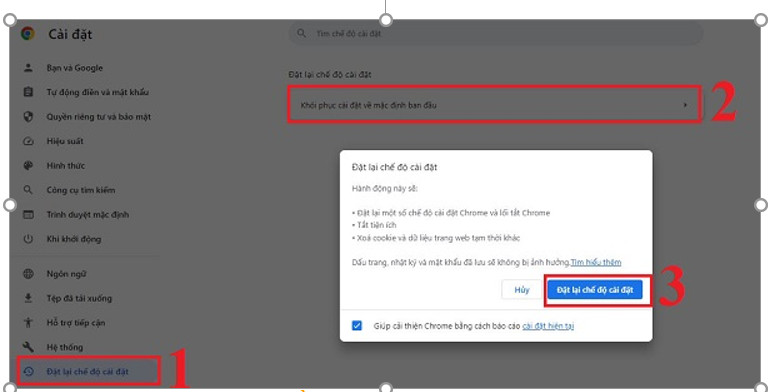
4/ Đóng các ứng dụng chạy nền và quét PC
Việc máy tính tự nhảy tab cũng có thể là do phần mềm nào đó gây ra, bạn hãy thử kiểm tra và đóng các ứng dụng chạy nền không cần thiết. Thêm vào đó, đừng quên quét máy tính xem thử có virus hay không? Bởi cũng có khả năng nguyên nhân là do virus độc hại gây ra. Do vậy, bạn nên diệt virus nếu có cho thiết bị của mình nhé.
Trên đây là bài viết hướng dẫn cách sửa lỗi máy tính tự nhảy tab, tin học ATC cảm ơn các bạn đã quan tâm bài viết!
Chúc các bạn thành công!

TRUNG TÂM ĐÀO TẠO KẾ TOÁN THỰC TẾ – TIN HỌC VĂN PHÒNG ATC
DỊCH VỤ KẾ TOÁN THUẾ ATC – THÀNH LẬP DOANH NGHIỆP ATC
Địa chỉ:
Số 01A45 Đại lộ Lê Lợi – Đông Hương – TP Thanh Hóa
( Mặt đường Đại lộ Lê Lợi, cách bưu điện tỉnh 1km về hướng Đông, hướng đi Big C)
Tel: 0948 815 368 – 0961 815 368

Nơi học tin học văn phòng uy tín tại Thanh Hóa
Nơi học tin học văn phòng uy tín ở Thanh Hóa

? Trung tâm kế toán thực tế – Tin học ATC
☎ Hotline: 0961.815.368 | 0948.815.368
? Địa chỉ: Số 01A45 Đại Lộ Lê Lợi – P.Đông Hương – TP Thanh Hóa (Mặt đường đại lộ Lê Lợi, cách cầu Đông Hương 300m về hướng Đông).
Tin tức mới
Cách xóa toàn bộ hình ảnh trong file Word nhanh nhất
Hoc tin hoc o thanh hoa Khi làm việc với file Word có nhiều hình...
Tài khoản 336 theo TT 99/2025: nguyên tắc kế toán, kết cấu tài khoản và cách hạch toán
Hoc ke toan thue tai thanh hoa Tài khoản 336 theo Thông tư 99/2025 là...
Quy định về mức trích lập dự phòng nợ phải thu khó đòi
Học kế toán thực tế tại thanh hóa Trong bối cảnh doanh nghiệp ngày càng...
Nguyên tắc hạch toán tài khoản 357 – “quỹ bình ổn giá”
Học kế toán cấp tốc tại thanh hóa Việc hạch toán tài khoản 357 –...
Nguyên tắc hạch toán tài khoản 171
Học kế toán tại thanh hóa Nguyên tắc hạch toán tài khoản 171 – “Giao...
Học kế toán tại thanh hóa
Học kế toán tại thanh hóa “Công việc của học tập không phải là nhận...
Chia sẻ bản trình chiếu PPT dưới dạng PDF
Trung tâm tin học tại thanh hóa Khi cần chia sẻ nội dung từ PowerPoint...
Chia sẻ bản trình chiếu PPT qua USB
Hoc tin hoc thuc hanh tai thanh hoa Khi cần trình bày gấp nhưng mạng...